多个Excel怎么合并?
设·集合小编 发布时间:2023-03-03 10:00:30 1488次最后更新:2024-03-08 10:51:35
导语概要

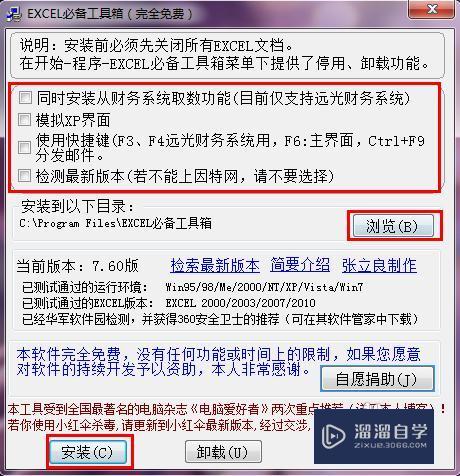








第1步双击打开下载好的Excel必备工具箱,然后根据需要,勾选安装选项,单击“安装”,即可进行安装,直至安装完毕:第2步安装完毕后,会在Excel2007界面上添加一个选项卡,名为“工具箱”:第3步依次点击“工具箱,Excel必备工具箱”:第4步依次单击“汇总,文件合并”:第5步选择“合并每个Excel文件内的所有工作表”,“放在后面”之后,单击“确定”:第6步找到并选择要添加到当前Excel文件的Excel表格文件,然后单击“打开”:第7步根据需要调整文件插入到Excel工作簿中的先后位置,单击“确定”即可开始插入:第8步如下图所示,即是已经添加完成的新的Excel文件,保存当前文件即可:
在日常工作中,如果我们需要将多个Excel表格放到同一个Excel文件中的话,应该怎么操作的呢?其实非常简单,下面我就给大家演示下,多个excel怎么合并,希望能帮助到有需要的人。
工具/软件
电脑型号:联想(Lenovo)天逸510S; 系统版本:联想(Lenovo)天逸510S; 软件版本:Excel2004
方法/步骤
第1步
双击打开下载好的Excel必备工具箱,然后根据需要,勾选安装选项,单击“安装”,即可进行安装,直至安装完毕:
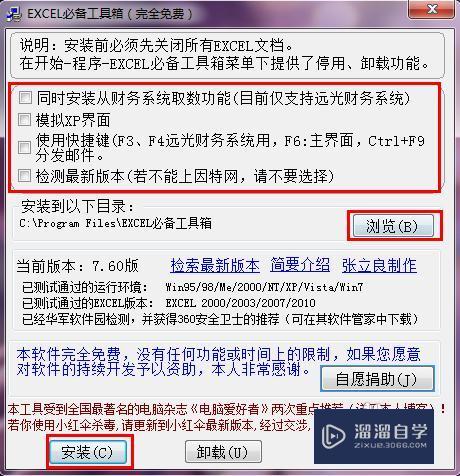

第2步
安装完毕后,会在Excel2007界面上添加一个选项卡,名为“工具箱”:
第3步
依次点击“工具箱,Excel必备工具箱”:
第4步
依次单击“汇总,文件合并”:
第5步
选择“合并每个Excel文件内的所有工作表”,“放在后面”之后,单击“确定”:
第6步
找到并选择要添加到当前Excel文件的Excel表格文件,然后单击“打开”:
第7步
根据需要调整文件插入到Excel工作簿中的先后位置,单击“确定”即可开始插入:
第8步
如下图所示,即是已经添加完成的新的Excel文件,保存当前文件即可:
相关文章
广告位


评论列表